Во всемирной паутине существует много разных программ для подсчета количества символов в заданном тексте. Это могут быть как небольшие, специально для этой цели разработанные программы, так и различные текстовые редакторы.
Самым популярным способом определения количества знаков в тексте для многих пользователей был и остается проверенный временем текстовой редактор Microsoft Word.
Определение количества знаков для целого текста
Нужно поставить курсор в начало текста, точнее, перед первым символом текста. Затем следует найти и воспользоваться инструментом «Статистика» в редакторе Word, который как нельзя лучше подходит для таких подсчетов.
Ищем Статистику в Word 2007
1) Текст помещаем в редактор Word 2007.
2) Курсор ставим в начало текста.
3) Находим в редакторе Ворд нижнюю строку, которая называется строкой состояния (цифра 2 на рис. 1):

Как посчитать количество символов в Word 2010
4) Кликаем по опции «Число слов» (цифра 1 на рис. 1), после чего появляется окошко «Статистика». Здесь видим, что количество знаков (без пробелов) – 2.304, а с пробелами – 2.651.
Кстати, если кто-то Вам говорит, что нужно, например, 2000 знаков, не уточняя, с пробелами или без, то это означает, что «с пробелами».
Все это хорошо. Но как быть, если строка состояния в Ворд 2007 есть, а в ней нет опции «Число слов»?
В этом случае кликаем по свободному месту в строке состояния ПКМ (правой кнопкой мыши), например, в том месте, где стоит цифра 2 на рис. 1. Появится окно «Настройка строки состояния» (рис. 2):

Рис. 2. Проверяем наличие галочки напротив опции «Число слов» в строке состояния Word.
Здесь следует поставить галочку напротив опции «Число слов» (цифра 2 на рис. 2). После чего она автоматически появится в строке состояния Word.
Статистика в Word 2010
Здесь все в точности совпадает с тем, что написано выше про Word 2007.
Ищем Статистику в Word 2003
Левой кнопкой мыши нужно произвести одинарный щелчок по находящейся в верхней панели Word функции «Сервис» (рис. 3).
В открывшемся окне выбирается подпункт «статистика», после одинарного щелчка по которому в центре текстового редактора Ворд появляется небольшое окно «Статистика» со всей необходимой статистической информацией о тексте. Определяется количество страниц, слов, знаков (без пробелов и с пробелами), абзацев и строк:

Подсчет символов в части текста
Часто возникает необходимость исчисления количества знаков для какой-либо определенной части текста. В Word сделать это не сложно:
1) необходимо лишь выделить нужную часть текста для подсчета количества символов и
2) найти окно «Статистики» (то есть, произвести те же манипуляции, что описаны выше для целого текста).
Как посчитать количество символов в документе Word
Что такое Знакосчиталка?
В сети встречаются так называемые «знакосчиталки» – сервисы, предназначенные для подсчета количества символов в тексте онлайн. Онлайн-сервисы удобны тем, что не надо устанавливать на свой компьютер какие-либо программы.
Онлайн-сервисы работают по принципу «здесь и сейчас», «бери и пользуйся», что называется, «не отходя от кассы», точнее, не выходя из Интернета. Находясь в Интернете, достаточно открыть такой онлайн-сервис и воспользоваться его услугами.
Чтобы найти такие сервисы, достаточно ввести в поисковике (Яндекс, Гугл и т.п.) запрос «знакосчиталки» и кликнуть по одной из первых ссылок, которые будут предложены поисковиком.
На рис. 4 приведен пример Знакосчиталки.

Рис. 4 Подсчитываем количество символов в тексте онлайн с помощью Знакосчиталки.
2) Копируем этот текст в буфер обмена, например, с помощью Ctrl+C.
3) Открываем Знакосчиталку.
4) Вставляем текст из буфера обмена, например, с помощью горячих клавиш Ctrl+V.
6) Появится окно с результатами подсчета количества символов (цифра 2 на рис. 4).
Точный подсчет символов необходим, например, фрилансерам, копирайтерам оплата которых производится именно за «объем», то есть, за определенное количество символов с пробелами или без них в написанном тексте. А еще может пригодится тем пользователям, которым нужно в каком-либо сервисе поместить определенное количество символов не более какой-то цифры, например, не более 140 или 255 символов.
Одна из самых полезных задач по работе с текстом в Excel – это автоматический подсчет количества слов или определенных в строке. Существует много разных способов для решения данной задачи, но мы рассмотрим самый простой.
Формула подсчета количества слов в ячейке Excel
Как посчитать количество слов и пробелов в ячейках Excel? Фактически слова в строке разделены символом пробела. Между каждым словом 1 пробел, поэтому пробелов в текстовой строке всегда на единицу меньше чем слов. Простая формула для понимания: количество слов в строке = количество пробелов +1. Другими словами нам нужна формула для подсчета количества пробелов в строке и к результату ее вычисления добавить +1.
Чтобы составить формулу в Excel для подсчета количества слов нам нужно выполнить 3 шага:
- Определить длину исходной строки с пробелами.
- Определить длину исходной строки без пробелов.
- Вычесть от длины строки с пробелами – строку без пробелов.
Выше указанная формула содержит 3 функции. Одна из них функция ПОДСТАВИТЬ, а далее идут две одинаковые ДЛСТР.
Сначала функция ДЛСТР проверяет длину текстовой стирки пока в оригинальном виде в ячейке A1.
Помещение функции ПОДСАВИТЬ в качестве аргумента для функции ДЛСТР позволяет нам автоматически определить длину строки без пробелов.
Обратите внимание! На этом этапе следует добавить +1, ведь последнее слово в тексте не имеет соответствующего ему пробела.
Практическое применения выше описных формул наиболее часто встречается при анализе больших списков ключевых фраз.
Формула подсчета количества символов в ячейке Excel
- Определяем длину исходного слова «Миссисипи» = 9.
- Определяем длину этого же слова, но без буквы «С» — «Мииипи» = 6.
- Вычитаем от исходного слова слово без буквы «С»: 9-6=3.
В результате формула автоматически посчитала количество букв «С» во всех словах:

Примечание. В формуле используется функция ПРОПИСН чтобы сделать все буквы большими в словах так как функция ПОДСТАВИТЬ чувствительна к регистру. А мы ищем большую букву «С» в каждом слове названия городов.
Если вам нужно подсчитать количество символов в ячейках, функция LEN использовать — которого подсчитывает букв, чисел, знаков и все пробелы. Например, длина «Находится 98 градусов сегодня, поэтому я буду перейти swimming» (за исключением кавычки) — 42 символов — 31 буквы, числа 2, 8 пробелов, запятую и апострофы 2.
Чтобы использовать функцию, введите = ДЛСТР (ячейку ) в строке формул, нажмите клавишу ВВОД на клавиатуре.
Нескольких ячеек: Чтобы применить такую же формулу в несколько ячеек, введите формулу в первую ячейку и затем перетащите маркер заполнения вниз (или через) диапазон ячеек.
Чтобы получить общее количество символов в нескольких ячейках является использование функций сумм вместе с ДЛСТР. В этом примере функция LEN подсчитывается количество символов в каждой ячейке и функция сумм прибавляет счетчиков:
= СУММ ((функция LEN ( cell1 ), функция LEN ( cell2 ), (функция LEN ( cell3 )) )) .
Попробуйте попрактиковаться
Ниже приведены некоторые примеры того, как работает функция ДЛСТР.
Скопируйте приведенную ниже таблицу и вставьте ее в ячейку A1 на листе Excel. Перетащите формулу из ячейки B2 B4, чтобы увидеть длину текста во всех ячейках в столбце A.
Подсчет символов в одной ячейке
Щелкните ячейку B2.
Введите формулу =ДЛСТР(a2) .
Формула подсчитывает символы в ячейке A2, 27 «Итого», которая содержит все пробелы и период в конце предложения.
Примечание: ДЛСТР подсчитывает пробелы после последнего символа.
Подсчет символов в нескольких ячейках
Щелкните ячейку B2.
Клавиши Ctrl + C, чтобы скопировать ячейку B2, а затем выделите ячейки B3 и B4 и нажмите клавиши Ctrl + V, чтобы вставить формулу в ячейки B3: B4.
Эта формула будет скопирована в ячейки B3 и B4, а функция подсчитает символы в каждой ячейке (20 27 и 45).
Подсчет общего количества символов
В книге с примерами щелкните ячейку В6.
Введите в ячейке формулу =СУММ(ДЛСТР(A2);ДЛСТР(A3);ДЛСТР(A4)) и нажмите клавишу ВВОД.
Так подсчитывается количество символов в каждой из трех ячеек, а суммируются в (92).
Инструмент считает количество символов, знаков и слов в тексте онлайн. Подсчет символов может производиться как в обычном тексте, так и с HTML-тегами. В результатах отображается количество знаков с пробелами, без пробелов и количество слов. Инструмент также содержит очень удобную функцию расчета стоимости текста.
Количество символов онлайн
Как посчитать количество символов в word: все способы
В свою бытность копирайтером использовала для этих целей несколько сервисов, о которых сегодня расскажу.
1. ЗнакоСчиталка – удобный онлайн-скрипт для подсчета символов, слов, запятых. Также в ней есть несколько интересных дополнительных функций:
• Перевод текста в нижний регистр. То есть, если вы вставляете текст, напечатанный большими буквами (CapsLock), при выборе этой опции и нажатии кнопки «Посчитать» скрипт переведет ваш текст в обычный. • Удаление лишних пробелов. Я ими, бывает, грешу, когда быстро печатаю, в Ворде не особо заметно, а тут можно легко почистить лишнее. • Подсчет без HTML и PHP тегов, удаление этих тегов. • И мини сео-анализ – можно выбрать функцию «отобразить топ-10 ключевых слов», то есть слов, которые чаще всего повторяются в вашем тексте.
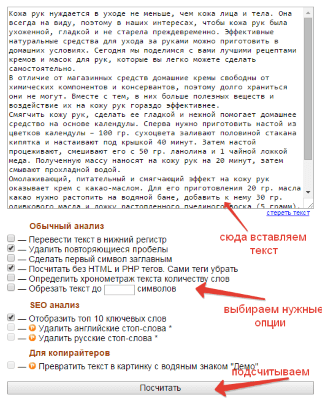
На выходе получаем вот такой анализ текста (отображается сбоку, справа).
2. Text.ru – крупный сервис, с разными инструментами для проверки текста. Основной инструмент – проверка уникальности. Подсчет символов с пробелами и без, слов происходит сразу, когда мы добавляем текст в специальное поле, без нажатия кнопки «Проверить на уникальность».
Вместе с проверкой уникальности получаем проверку орфографических ошибок, лишних пробелов, а также сео-анализ.
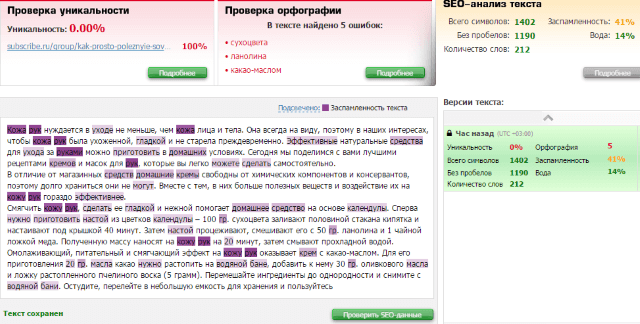
В сео-анализе хочу выделить 2 полезных параметра – вода и заспамленность.
Параметр Заспамленность – отражает показатель перегруженности текста ключевыми словами. Если процент высокий от 60 – то текст считается переспамленным ключевиками и неестественным в глазах поисковиков.
Эти данные доступны бесплатно, без регистрации на сервисе. Регистрация ускоряет процесс проверки и снимает ограничение в количестве проверяемых текстов.
3. Simvoli.net – еще один онлайн-инструмент для подсчета знаков в тексте, с некоторыми дополнительными функциями.
Вставляем текст в отведенное поле, нажимаем «Посчитать+анализ». Получаем информацию о количестве знаков с пробелами и без, количестве слов, а также список ключевых слов, наиболее часто употребленных в тексте.
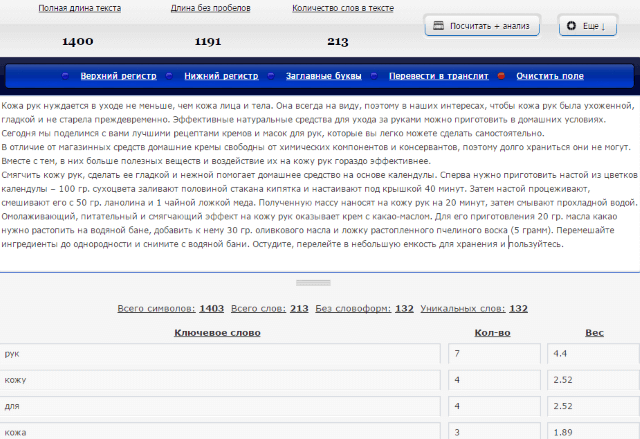
Нажав на вкладку «Еще», откроем дополнительные опции: перевод в верхний/нижний регистр, заглавные буквы, транслит.
4. Количество символов онлайн в тексте можно подсчитать и при помощи
В специальное окошко вставляем наш текст и внизу жмем «Начать проверку».

Сервис подсчитает количество слов и символов в тексте, а заодно проведет сео-анализ вашей статьи. Например, покажет % воды в тексте – соотношение не несущих смысловой нагрузки стоп-слов, фраз, речевых оборотов к их общему количеству. Чем выше этот показатель, тем бесполезнее поисковый робот считает статью и понижает ее в выдаче.

Отдельно он выдаст эти стоп-слова и их количество, чтобы вы могли уменьшить их в тексте.
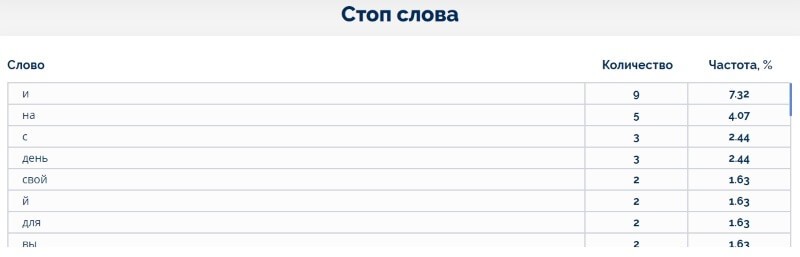
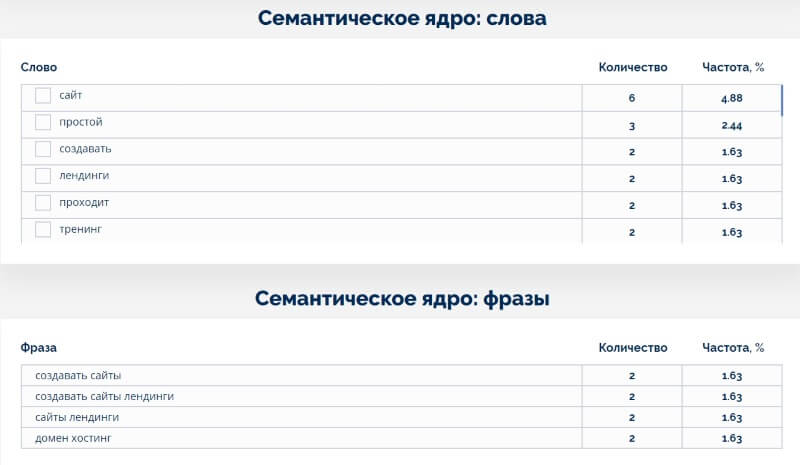
Для данного анализа вам не понадобится регистрация на сервисе. Все быстро и просто.
Итак, мы рассмотрели несколько инструментов для подсчета символов в тексте, которые будут полезны в работе блогера и веб-райтера. Используйте их, когда это нужно.
1000 — 100 000, 1 Миллион Символов — Сколько Это Страниц
Когда мы в интернете встречали статьи с ответом на вопрос, сколько символов на странице, и что одна страница А4 — это 1800 знаков (это около 2000 символов с пробелами), мы не сильно понимали, откуда они взяли такую цифру.
grustnoglazaya
Сегодня дорогая редакция расскажет, как оценивать свои нетленные творения, а также считать стоимость перевода. Тексты, так же как и переводы, во фрилансе состоят не из слов и даже не из букв, а из знаков.
В стандартной странице А4, написанной 12-14 шрифтом, — приблизительно 1800 знаков. Стоимость копирайтинга (продающих текстов) обычно считают за 1000 знаков с пробелами или без. Дорогая редакция всегда считает свои тексты с пробелами, потому как, ну знаете, «не» слитно или «не» раздельно — тоже пробел, но если его не поставить, в некоторых случаях будет просто неграмотно. Однако многие заказчики думают по-другому, поэтому рекомендую всегда уточнять этот момент заранее.
Грустная картинка о буднях фрилансеров, которые неправильно оценивают стоимость своего труда отсюда .
С переводами еще веселее. Традиционно переводчики, а также переводческие бюро считают стоимость перевода из расчета 1800 знаков с пробелами, то есть за стандартную страницу А4. Но так как у меня не очень хорошо с математикой я привыкла считать копирайтинг за 1000 знаков, то и переводы я считаю за 1000. Но всегда за 1000 знаков текста перевода с пробелами.
Объясню: текст перевода на русском отличается от текста оригинала на английском где-то процентов на 20-25. Вот такой многословной наш великий и могучий. А, например, разница между китайским и русским может достигать и 100%! Иероглифы потому что. Один иероглиф=4-5 знакам на русском.
Так что если вы по неопытности, зная китайский, но не зная расценок на перевод, посчитали заказчику стоимость своих услуг по знакам оригинала – вы потеряли от 3 до 4 оплат своего труда. А это – много.
Так что решать вам, конечно, но работать бесплатно тоже не хочется, правда же, дарлинг?
Теперь, технические моменты, как посчитать, сколько знаков в вашем тексте. Есть три простых способа:
1. Правой кнопкой мыши кликаем по файлу — Свойства — Подробнее — Количество знаков с пробелами (или без пробелов, если вы хотите подарить их заказчику). Но в маке, например, такой способ не работает, насколько я вижу, более того, — не всегда работает в Windows:

2. Поэтому еще два способа, которые работают всегда:

-непосредственно в документе – в центре, внизу, кликнуть на «Слов:»
, и вы увидите Количество знаков с пробелами и без;

3. в Word — снова в открытом документе — верхнее меню – Файл – Свойства — Статистика, внутри можно найти подробную статистику по документу, включая количество знаков:

Для того, чтобы посчитать приблизительное количество знаков текста перевода с английского на русский — я считаю количество знаков текста оригинала и прибавляю 20-25%. Обычно всегда укладываюсь.
Теперь про стоимость услуг. Я знаю, многих интересует именно этот момент. Друзья, что я могу сказать, стоимость 1000 знаков текста зависит от многих факторов — наличия и заполненности вашего портфолио, вашего опыта, стиля, профессиональных навыков копирайтера, отзывов ваших заказчиков, востребованности как автора, сложности темы.
Рерайтинг стоит дешевле, если вы его таки делаете, копирайтинг — дороже, самым дорогим будет SEO- копирайтинг . Что я могу посоветовать? Не пишите за хлеб, пишите за деньги, друзья!
1000 знаков текста — это полчаса работы (при условии, что вы печатаете вслепую ), соответственно, на страницу уходит где-то час, с проверкой на уникальность, креативным заголовком и перепроверкой возможных ошибок. Но больше 4 часов в день качественных текстов копирайтер не напишет. Сознание затуманится. Вот и считайте — сколько должен стоить час вашей работы.
Новичкам можно сходить вот сюда : и никогда не писать дешевле. А я вообще бы посоветовала прибавить сверху, как минимум процентов 30-40, потому что в прайс-листе по ссылке – минимальные ценники. Демпинг — зло, не надо своими же руками рушить рынок, тем более, что к тем людям, которые согласны работать за пирожок, адекватный заказчик навряд ли обратится, зная «качество» таких дешевых «текстов».
Что касается цен на переводы — здесь все грустно . Нередко переводчики сами низко оценивают свой труд, чтобы быть в рынке. Я так не делаю по ряду причин. Если вы — хороший переводчик, со временем у вас появятся постоянные заказчики, которые будут ценить качество и профессионализм, и можно будет поднять цены. Но на практике фрилансер переводит процентов на 30-40 дешевле, чем это делает переводческое бюро.
Хотя переводческие бюро зачастую набирают себе переводчиков среди фрилансеров, благо, для перевода сидеть в офисе не нужно. Как и по сколько считать – опять же решать вам. В час профессиональный переводчик качественно переводит 1500-1800 знаков, ту же стандартную страницу; считается, что 10 000 знаков в день — это норма. Ну не знаю. Я устаю, и чтобы качество не страдало, стараюсь не переводить больше 5000-6000 знаков в день.
Так что делайте выводы, считайте, работайте. И да пребудут с вами постоянные, адекватные заказчики, запал и вдохновение и, что не менее важно, — адекватная стоимость ваших услуг.
В следующий раз расскажу про то, как посчитать количество знаков в файле формата JPG и, возможно, об инструментах фриланс-переводчика, которые существенно облегчают ему/ей жизнь. Буду рада вашим предложениям по новым темам для рубрики FAQ фриланс .
Фидбэк – он всегда вдохновляет, дружочки.
Источник: grustnoglazaya.livejournal.com
